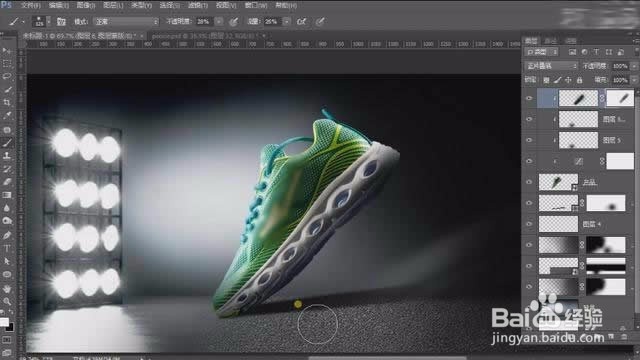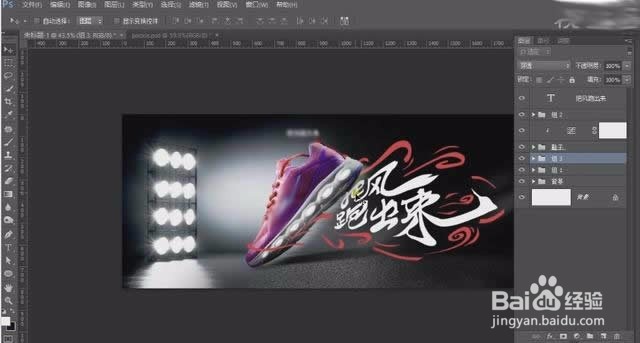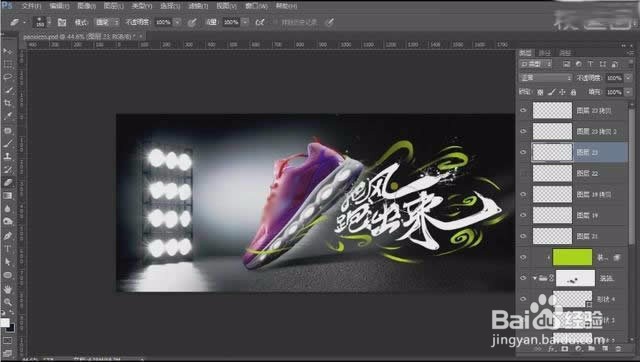1、拖入灯光素材,罕铞泱殳ctrl+t拉大,新建图层填充渐变,添加蒙版调整渐变效果制作过度效果,拖入地面素材添加蒙版,添加参考线观察地面效果,蒙版添加渐变调整过度效果。
2、ctrl+j复制一层渐变调整的图层,新建图层画笔工具绘制反射光,降低不透明度,橡皮擦工具调整背景,拖入跑鞋素材调整。
3、添加曲线调整鞋子亮度,钢笔工具绘制鞋子投影,添加高斯模糊,添加蒙版涂抹尾部,新建图层画笔工具绘制鞋子暗部,正片叠底,ctrl+j调整,同样绘制鞋子暗部,正片叠底,添加蒙版,檫出细节部分。
4、新建图层白色画笔添加亮部,图层混合喋碾翡疼模式叠加,添加色相饱和度调整鞋子颜色,新建椭圆形,羽化,复制调整鞋子大小,ctrl+j复制一层鞋子,底层添加滤镜-模糊-动感模糊
5、画笔工具调整鞋子蒙版,滤镜-风格画-风,蒙版调整,调整透明度,ctrl+g成组添加曲线调整,钢笔工具绘制类似鞋子纹理的形状。
6、ctrl+g成组,输入文案,钢笔工具绘制文字。
7、装饰图层添加样色叠加,创建图层,添加蒙版,渐变调整融合位置,黄色图层,添加滤镜-杂色-添加杂色,ctrl+j复制重复操作。
8、拖入毛笔笔画,套锁工具拖入毛笔笔触,填充白色,橡皮工具调整边缘,复制调整,文案添加蒙版,画笔工具檫出笔触效果。
9、拖入墨汁飞溅的效果,ctrl+j复制,ctrl+t调整,橡皮擦工具调整,套锁工具再次选出喷溅效果调整。